在 Excel 数据处理过程中,经常需要精确计算两个日期之间的天数,无论是用于项目周期统计、考勤核算还是其他时间相关的数据分析,掌握多种计算方法能让我们应对自如。以下详细介绍 Excel 中计算日期之间天数的常用技巧。
一、日期直接相减
这是最为直观简便的方法。当我们已知开始日期(如 A3 单元格内的日期)和结束日期(如 B3 单元格内的日期),直接用结束日期减去开始日期,即公式“B3 - A3”,就能快速得出两个日期相差的天数。在实际场景中,若要统计一段活动的持续时间,只要在对应的单元格输入此公式,Excel 会依据日期数据的内在数值逻辑,自动计算出相隔天数,结果一目了然。
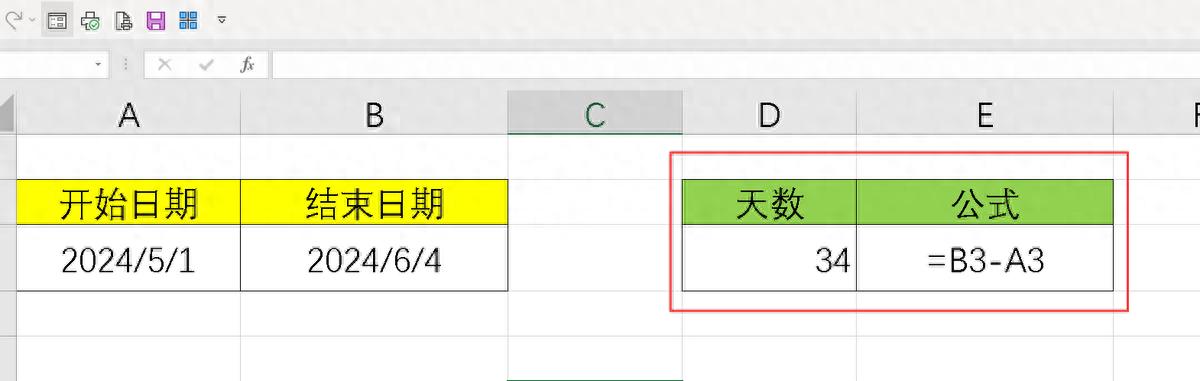
二、DATEDIF函数计算天数
DATEDIF 函数功能丰富,语法为“DATEDIF(开始日期, 结束日期, "D")”,其中第三个参数“D”明确指定我们想要计算的是天数。以 A3 单元格为 2024 年 5 月 1 日、B3 单元格为 2024 年 6 月 4 日为例,在目标单元格(如 D4 单元格)中使用公式“=DATEDIF(A3, B3, "D")”,就能精准算出其间天数。
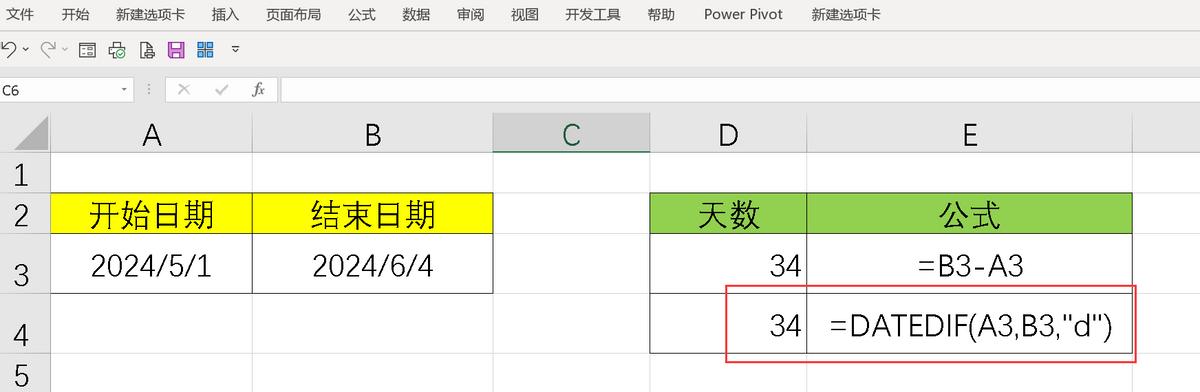
不仅如此,该函数的灵活性还体现在,只需修改第三个参数为“M”,可计算两个日期之间的月份数;改为“Y”,便能获取年份跨度,为不同时间维度的分析提供便利。
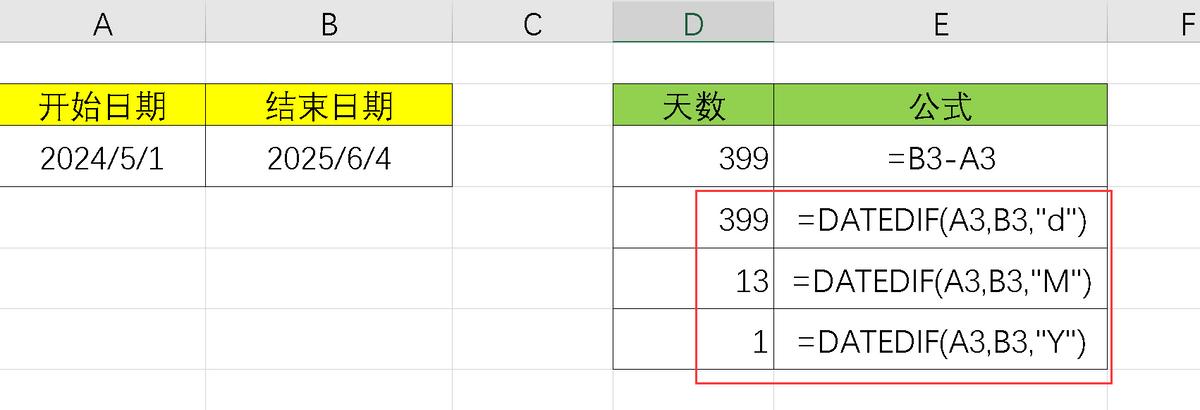
三、DAYS函数计算天数
DAYS 函数语法独特,为“DAYS(结束日期,开始日期)”,与常见函数参数顺序不同,它要求结束日期在前,开始日期在后。同样对于 A3 和 B3 单元格内的日期,使用函数公式“=DAYS(B3,A3)”即可算出天数。比如在统计库存商品保质期剩余天数时,若起始日期是生产日期,结束日期是保质期截止日,利用此函数能迅速知晓剩余时长,方便库存管理决策。

四、NETWORKDAYS函数
NETWORKDAYS 函数主要用于计算两个日期之间的工作天数,语法为“NETWORKDAYS(开始日期,结束日期,[假期])”。默认情况下,它排除周六周天,如果指定第三个参数[假期],还能将法定节假日等特殊休假日排除在外,精准计算工作日时长。在核算员工考勤、项目实际工作时间等场景中作用显著。例如,计算 A3 和 B3 两个日期之间的工作日天数,使用函数公式“=NETWORKDAYS(A3,B3)”,这里若忽略假期参数,仅排除周末,快速得出工作日跨度,助力工作安排与效率评估。

通过学习以上四种计算两个日期之间天数的方法,我们能根据具体业务需求、数据特点以及个人操作习惯,在 Excel 中灵活选用合适的方式,高效完成日期天数相关的计算任务,让数据处理更加精准、便捷。










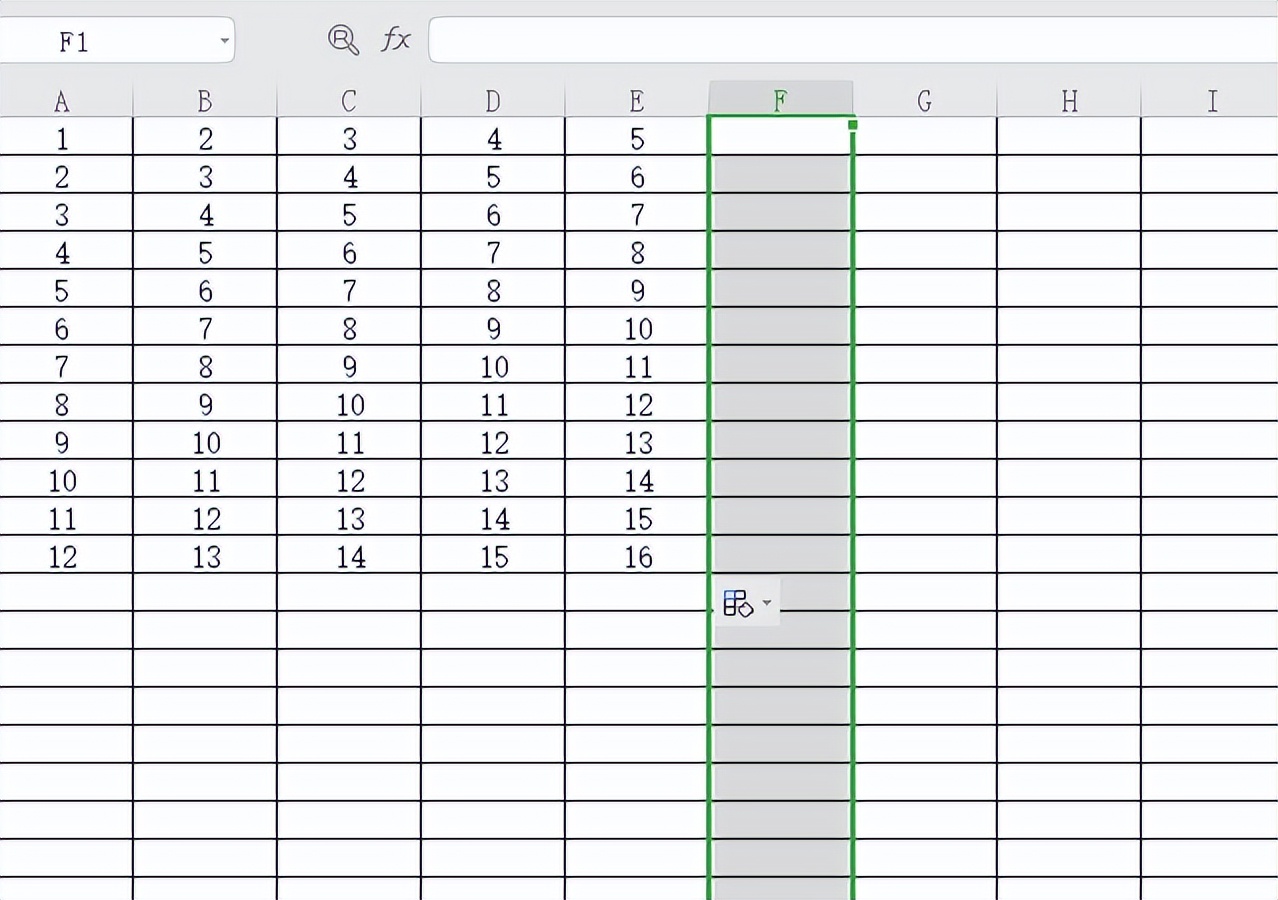
评论 (0)